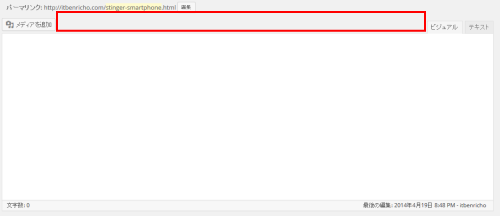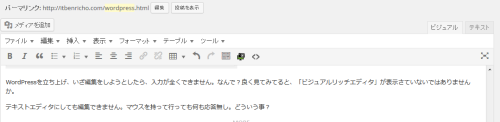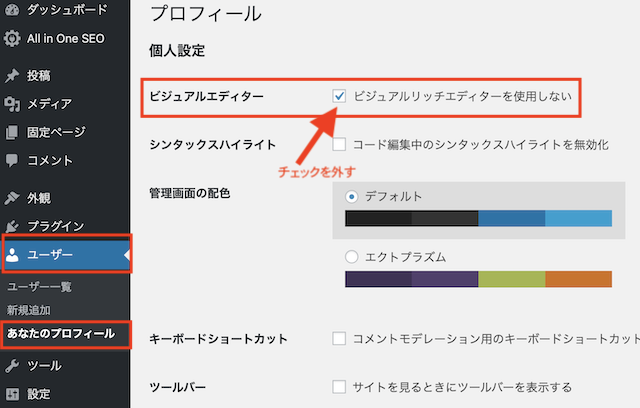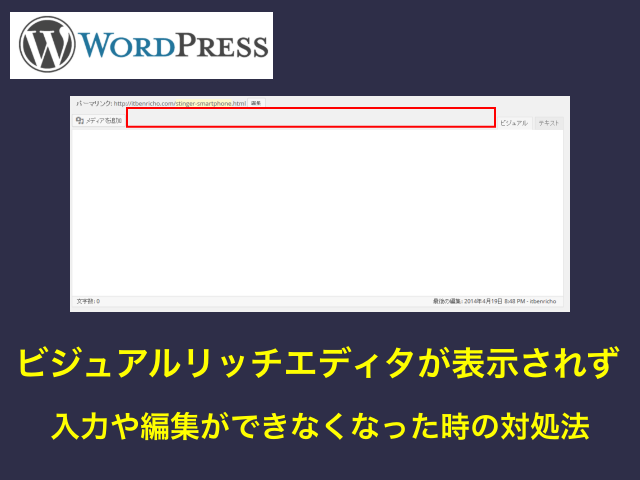
ある日WordPressを立ち上げ、いざ編集をしようとしたら入力が全くできなくなっていました。
「なんでだろ?」と見てみてると、「ビジュアルリッチエディタ」が表示さていないではありませんか。
テキストエディタに切替ても編集できません。マウスを持って行っても何の応答無し。何も入力できない…どういうこと?
色々と調べてみるとわかりました!
WordPressのビジュアルリッチエディタが表示されない場合の対処法について紹介します。
※この記事はクラシックエディターの話になります。
ビジュアルリッチエディタが全くない!
WordPressの「ビジュアルリッチエディタ」が全くなくなってしまいました。クリックしても入力もできません。
「ビジュアルリッチエディタ」とはワードプレスの編集画面上にあるツールボタンのことです。これが全く表示されなくなってしまいました。
下が表示されなくなった時の画像です▼
▲各ボタンが全く表示されなくなりました。
色々調べて試してみても何も変更がありません。そんな時、同様の理由で、解決されたという記事を見つけました。
それはブログ「love guava!」のグアバさんの記事【WordPress】ビジュアルリッチエディタがきちんと表示されない場合の対処方法(love guava!)に書かれていました。
グアバさん、どうもありがとうございます。
WordPressビジュアルリッチエディタの表示方法
ここに書かれている説明とは若干異なるところがあったため今回記事にしました。
どこが違っていたかというと、私の場合はテキストモードでもビジュアルモードでも編集が出来なかったということです。
マウスを編集画面に持って行ってもウンともスンとも言いません。他に頼りどころがなかったので、同様の方法で試してみました。
WordPressのバージョンアップにより解決
その方法とはWordPressのバージョンアップです。
WordPressには不具合があったことでそのままにしていましたが、今回はどうしようもなくアップデートしました。
するとみごとに復活です!入力もできるようになりました。
今回Wordpressのバージョンが上がり大幅にビジュアルリッチエディタが変更されていたことによる不具合のようです。
入力&編集できるようになり良かったです。解決法は簡単でした(笑)。
ビジュアルエディターを使わない設定にしていると使えない
別のサイトを作っている時に同様にビジュアルエディタが使えないことがありました。
そこでわかったのは「ビジュアルリッチエディターを使用しない」にチェックが入っているからです。
この場所はダッシュボードのサイドバーから「ユーザー」→「あなたのプロフィール」というところにあります。
個人設定のビジュアルエディターのチェックを外せば、あっさり使えるようになりました。
Gutenbergにはビジュアルエディターがない
最近WordPressのエディターがGutenbergになりました。その関係で表示されていない方もいます。
前のままの「ビジュアル」「テキスト」のエディターを使って編集したい方は、「Classic Editor」というプラグインがあるので、それを入れると使えるようになります。
ただし、いずれ全員がGutenbergで編集しないといけない時期がくるようです。それだけは知っておきましょう。
最後に
どういう理由かはわかりませんが、WordPressを更新することで復活しました。
セキュリティ関係もあり、いつもはすぐに更新しているのですが、今回は見送っていたのです。そのため編集できなくなり更新することになりました。
バージョンアップ後は特に問題無く使えています。
今後もWordPressのビジュアルリッチエディタにトラブルがあった時は、同様の可能性もあるのでその時はバージョンを上げてみてください。
もう一つ後日追記したのが「ビジュアルエディターを使用しない」にチェックが入っていたという内容。いつのまに設定変更していたのかはわかりません(苦笑)。
そして最後に、最近ワードプレスのエディターがGutenbergになり、その関係で表示されていない方もいます。
前のまま「ビジュアル」「テキスト」のエディターを使って編集したい方は、「Classic Editor」というプラグインがあるので、それを入れると使えるようになります。